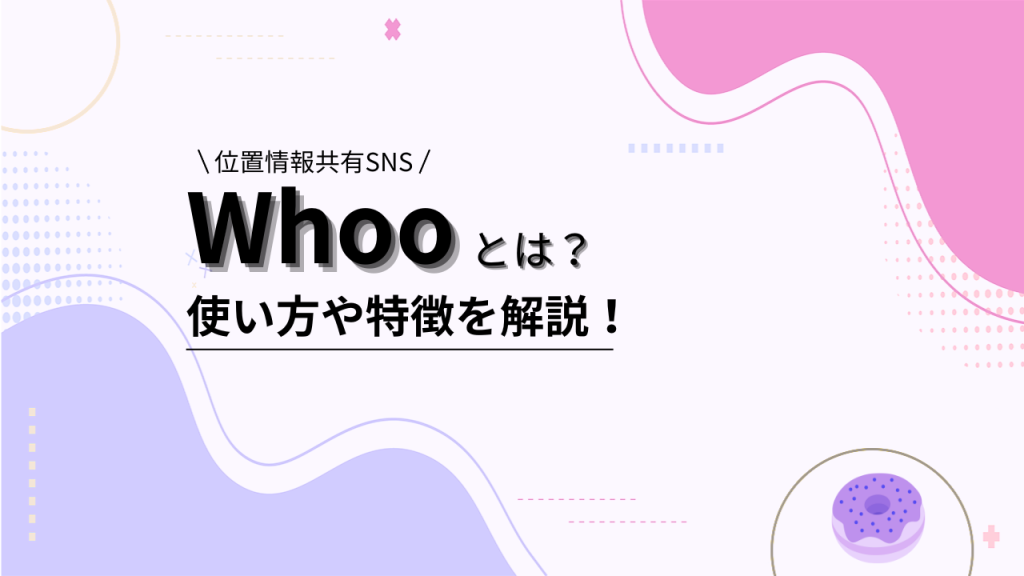
位置情報共有アプリ「whoo(フー)」とは?危険性や使い方、機能まで解説
かつてZ世代の若者などから圧倒的な人気を誇った「zenly(ゼンリー)」のサービス終了は、多くのユーザーに衝撃を与えました。
その代わりになるSNSとして急速に広がっているのが、位置情報共有アプリ「whoo(フー)」です。
whooは、現在地の共有だけでなく、チャットやスタンプ機能など、ユーザー同士のつながりを意識した設計が特徴となっています。
この記事では、whooの危険性や利用時の注意点、使い方、機能まで、丁寧にまとめました。
初めての方でも、この記事を読めば、whooの全体像をつかめるよう構成していますので、ぜひ参考にしてください。
目次
位置情報共有アプリ「whoo(フー)」とは?どんなSNS?

「whoo(フー)」は、位置情報をリアルタイムに共有できるスマホアプリです。アプリのダウンロード、主要機能(位置情報共有・チャット・スタンプ・足跡など)は、すべて無料で利用可能となっています。
(2025年7月時点)
アプリの開発・運営を行っているのは、日本のスタートアップ企業・株式会社LinQ。2022年12月のサービス開始以来、特にZ世代などの若者を中心に、急速にユーザーを拡大しています。
待ち合わせや友達とのすれ違い確認、日常の安心感の共有など、カジュアルなコミュニケーションができるSNSとして活用されています。
zenly(ゼンリー)の代わりとして登場したアプリ
「whoo」は、米Snap社が提供していた位置情報共有アプリ「zenly(ゼンリー)」のサービス終了をきっかけに登場しました。
zenlyは、位置情報を活用したSNSとして、若者からの圧倒的な人気を誇っていましたが、2023年2月に完全終了。
その代わりになるアプリとして、whooはユーザーインタビューやレビューでも「zenlyの使い勝手に近い」「操作感がわかりやすい」と高評価を得ています。
Applivの調査では、zenlyユーザーが選んだ代替アプリ1位にも選出されています。
【出典:『zenly』が終了し、代わりにどんなアプリが使われている? 位置情報アプリの変化を調査! – アプリブ】
SNS要素もある位置情報共有アプリ
whooは単なる位置情報アプリではなく、SNSとしての要素も充実しています。
例えば、以下のような機能が備わっています。
- 友達とのチャット・スタンプ送信
- オンライン中かどうかの表示
- 滞在時間や移動履歴の確認
- 「あなたの世界」機能による足跡の共有
こうした機能により、「いま何してる?」「どこにいるの?」といった会話のきっかけが生まれやすく、地図を通じた自然なコミュニケーションが可能になります。
whooの運営会社「LinQ」とは?
株式会社LinQとは、位置情報共有アプリ「whoo」のほか、匿名質問箱アプリ「ninjar」などの開発・運営を行う日本の企業で、2019年に設立されました。
LinQは23年4月、「whoo」の機能拡充と開発強化を目指し、株式会社MIXIから最大20億円の資金調達をすると発表したことで、話題になりました。
(出典:位置情報共有アプリ「whoo」を運営するLinQ、MIXIから最大約20億円の資金調達を実施)
位置情報共有アプリ「whoo(フー)」の機能
whoo(ふー)は、単に位置情報を共有するだけでなく、それぞれの過ごし方や距離感を尊重できる機能を備えたSNSアプリです。
この章では、主な機能を1つずつご紹介します。
機能①:リアルタイム位置情報共有
whooの最大の特長は、友達や家族の現在地をリアルタイムで確認できることです。地図上にピンが表示され、相手がどこにいるのかをすぐに把握できます。
集合場所までのルートを確認したり、近くにいる友人に声をかけたりと、コミュニケーションをスムーズにするのに、役立ちます。
機能②:ゴーストモード
whooには、位置情報の公開範囲を柔軟にコントロールできる「ゴーストモード」という機能があります。
これを使えば、自分の現在地を正確に見せるかどうかを、自由に設定可能です。
ゴーストモードには、以下2つの表示モードがあります。
- あいまいモード:位置情報がぼかされて表示され、正確な場所まではわからない
- フリーズモード:過去にいた場所で表示が止まり、それ以降の移動は反映されない
「今日は一人で過ごしたい」「位置を知られたくない相手がいる」といったシーンでも、関係性を壊さずに自分のペースを保つことができます。
機能③:滞在履歴の記録
whooでは、現在地の共有に加えて、過去の移動履歴や滞在時間の記録も可能です。
どこにどれくらい滞在していたかを自動で記録できるため、自分の行動パターンを客観的に振り返るのに役立ちます。
よく行く場所や時間帯の傾向が可視化されることで、生活リズムを見直すきっかけにもなります。また、家族の見守り目的で活用しているユーザーも少なくありません。
機能④:チャット・スタンプ
whooには、位置情報とセットで、位置情報に加えて感情や状況を伝えるためのチャット・スタンプ機能が搭載されています。
テキストメッセージはもちろん、ワンタップで感情を伝えられるスタンプも利用可能です。
スタンプは、whooオリジナルキャラクターに加えて、サンリオなど人気キャラクターとのコラボも展開されており、視覚的にも楽しいコミュニケーションが可能です。
機能⑤:バッテリー情報の共有
whooには、相手のスマートフォンのバッテリー残量を確認できる機能も備わっています。
連絡が取れないときでも、相手の電池が切れているとわかれば、余計な心配をせずに済むため、安心感につながります。
機能⑥:マイスポットの登録
whooでは、よく行く場所(自宅・学校・職場など)を「マイスポット」として登録することができます。
それぞれの場所に何時間滞在したか、どれくらいの頻度で訪れているかといった情報を自動で記録できるため、自分の生活リズムや行動傾向を振り返るのに役立ちます。
たとえば「今日は何時間カフェにいたか」「学校に何時に着いたか」といった記録が蓄積されるため、ライフログや生活リズムを見直すきっかけとして、活用可能です。
位置情報共有アプリ「whoo(フー)」の使い方

ここからは、位置情報共有アプリ「whoo(ふー)」の使い方についてご紹介します。
使い方①:アプリをダウンロードする
まずは、スマートフォンにアプリをダウンロードしましょう。
iPhoneはApp Storeから、AndroidはGoogle Playからダウンロードできます。
使い方②:アカウントを作成する
アカウント作成の手順は以下の通りです。
(1)「登録」を選択する。
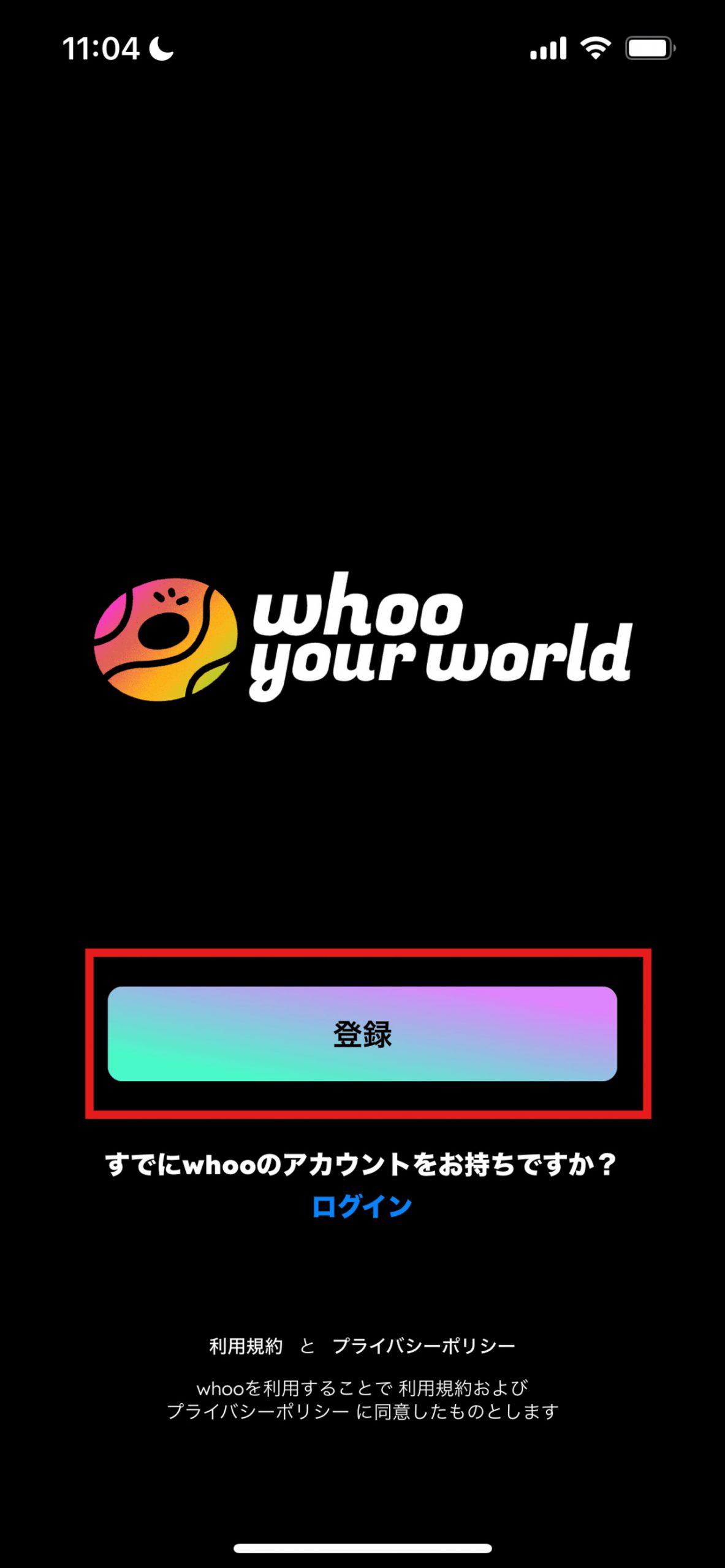
(2)ユーザーネームを入力する。本名でなくても問題ありません。

(3)IDを決めて入力する。
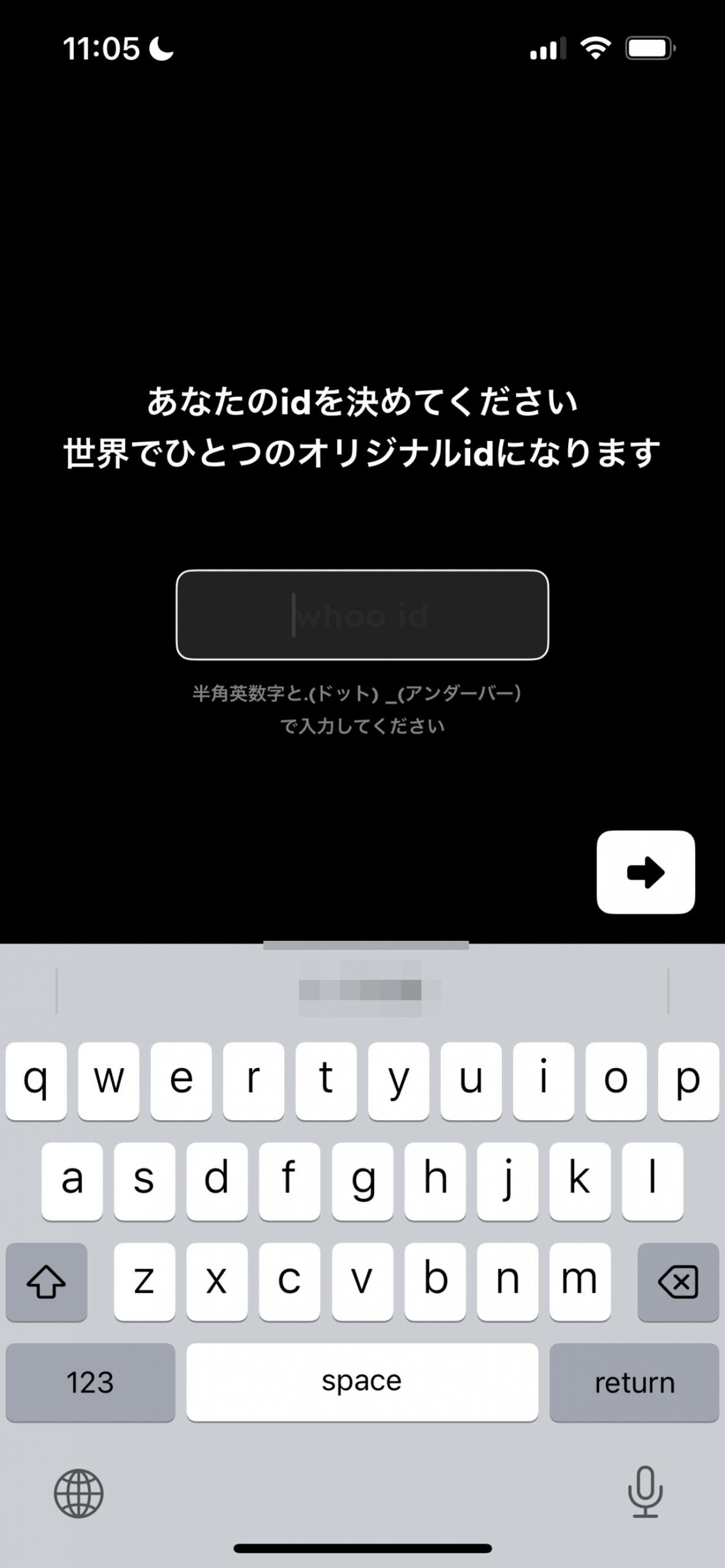
(4)生年月日を入力する。
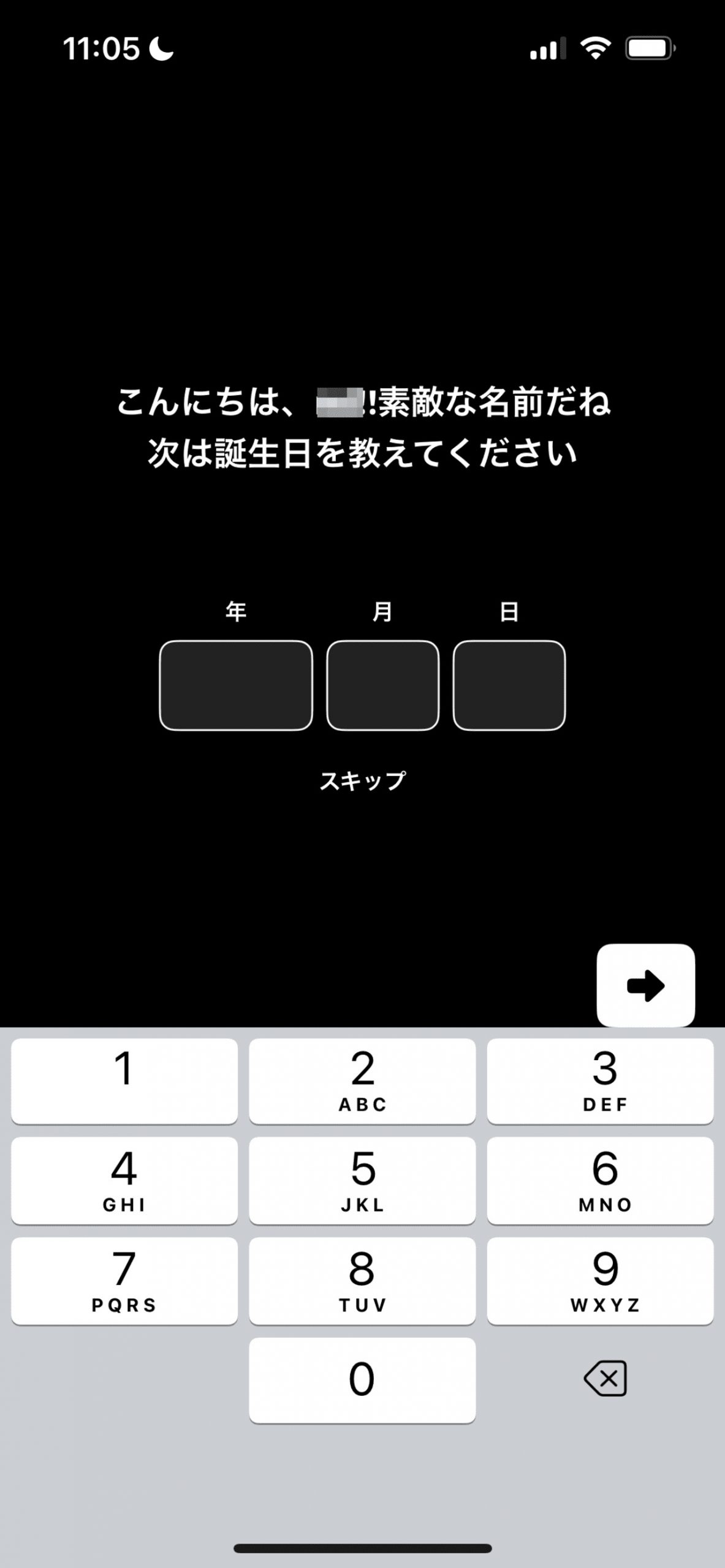
(5)メールアドレスを入力する。
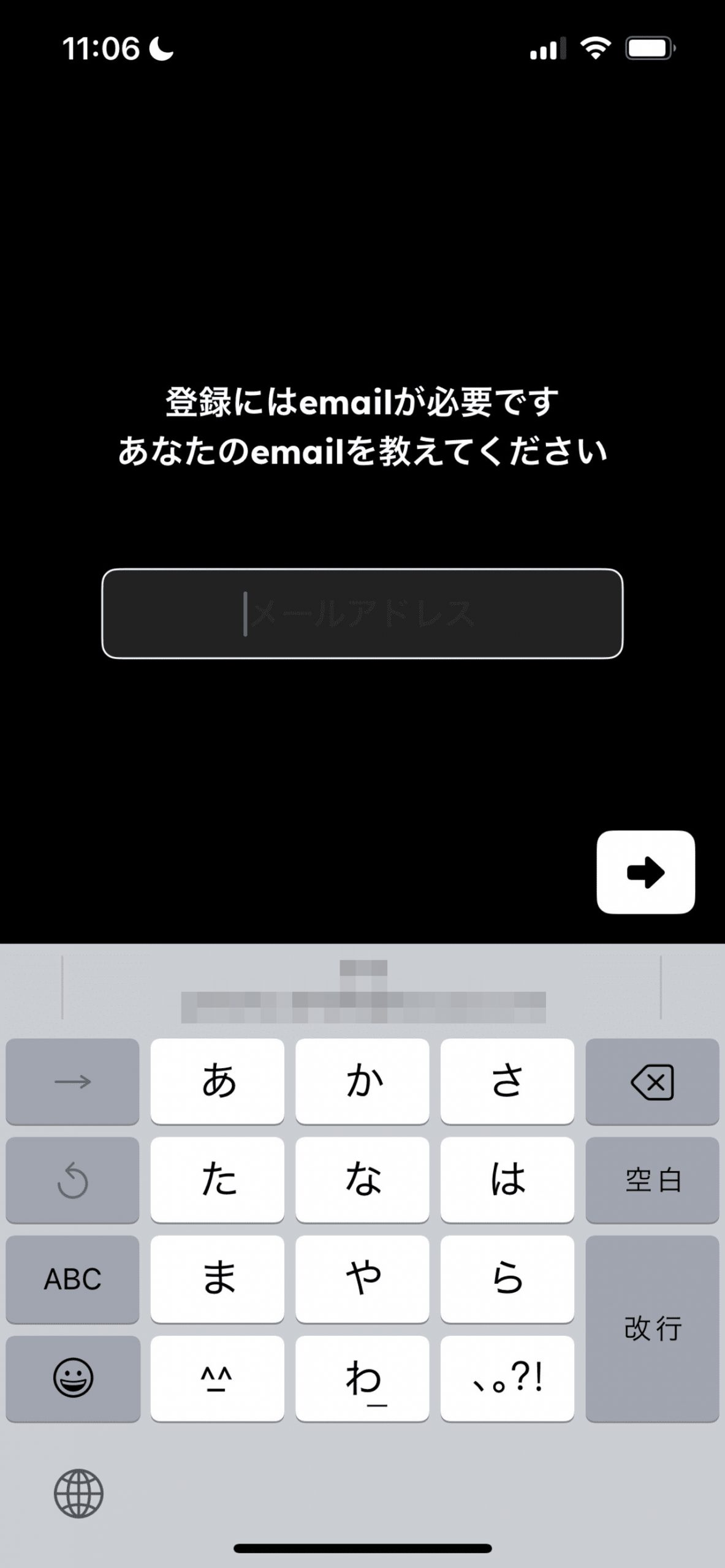
(6)パスワードを設定する。
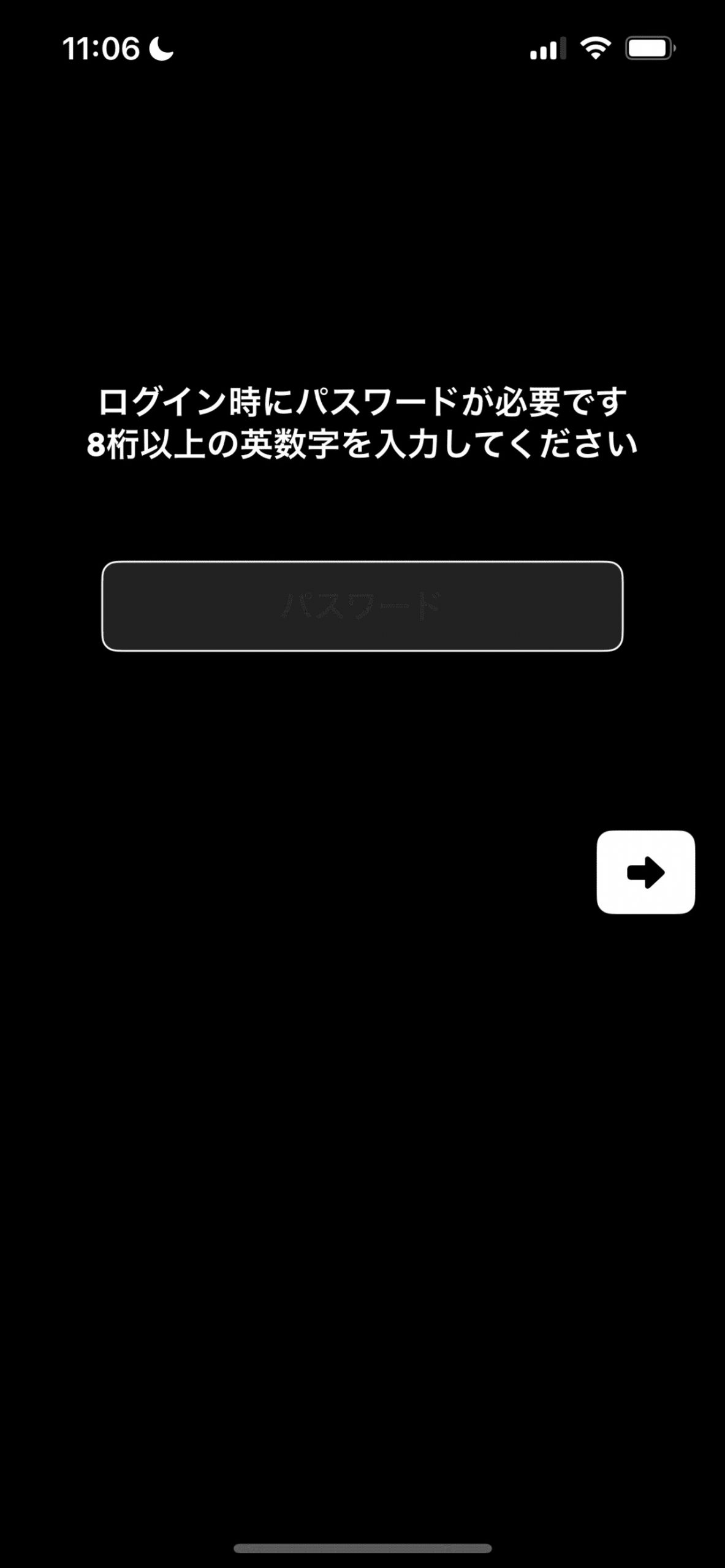
(7)好きな画像をアイコンに設定する。
使い方③:アカウントを削除する
whooのアカウントが必要なくなった場合に、削除する手順については、以下の記事をご確認ください。
▼合わせて読みたい記事
whoo(フー)のアカウント削除方法を解説!削除できない時の対処法や注意点も紹介
アカウントを削除しても30日以内にログインすれば、復活させることができますが、削除から30日後にアカウントは永久削除されます。
使い方④:友達追加を申請する
ここでは、「whoo」で友達追加申請をする方法をご説明します。
「whoo」では、アカウント登録時に作成したIDを検索する、またはQRコードを読み込むことで、友達追加の申請をすることができます。
まずは、ID検索で友達追加をする方法をご紹介します。
(1)マップの右上部にある「👥+」をタップする。
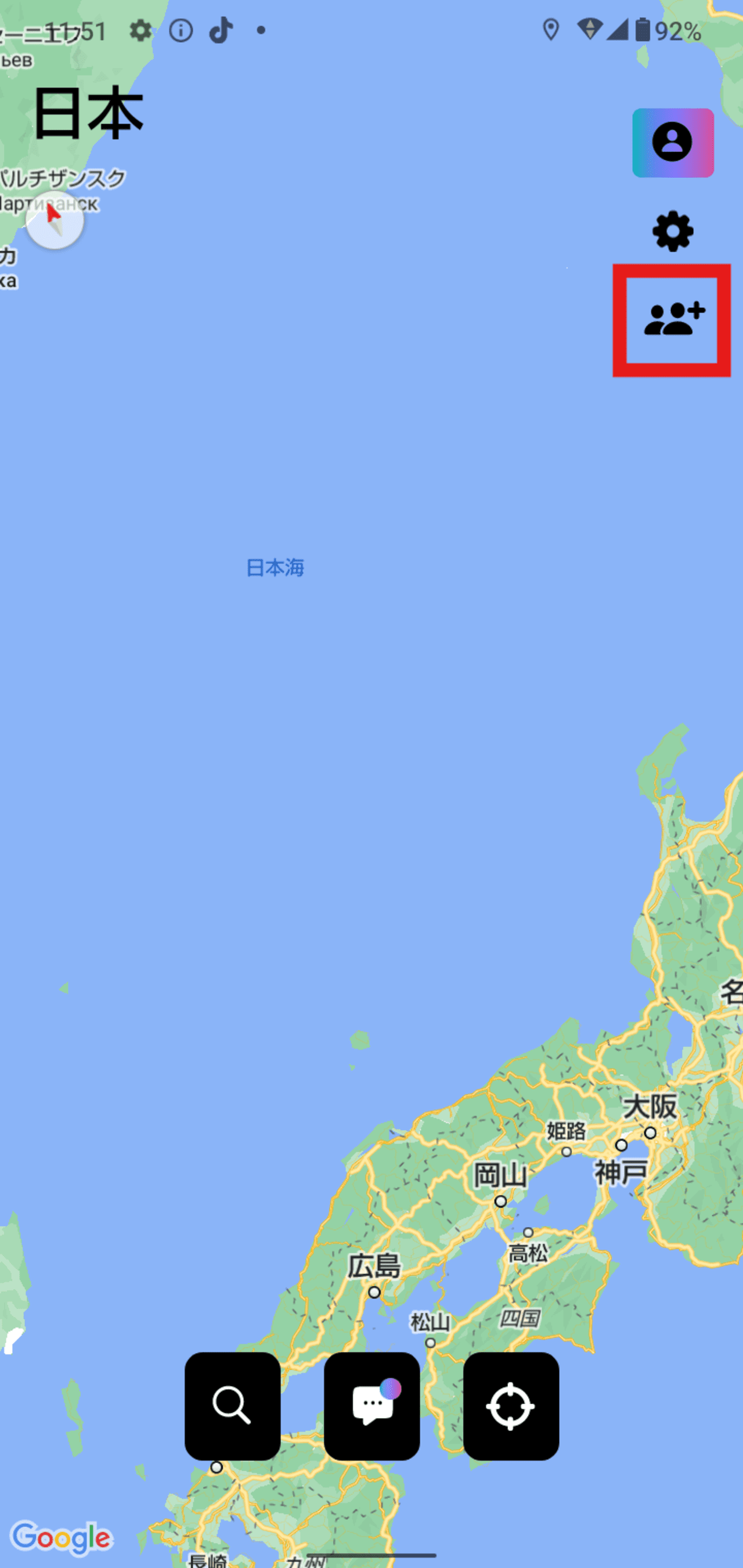
(2)「whoo idで追加」をタップ。
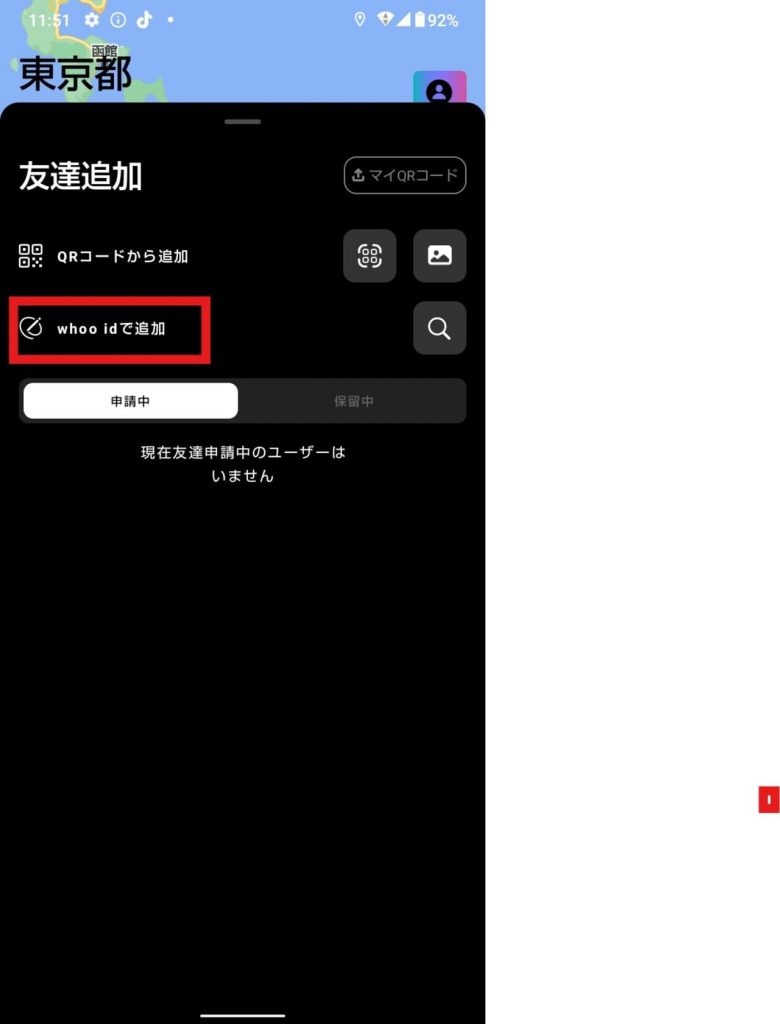
(3)検索窓に友達のIDを入力します。
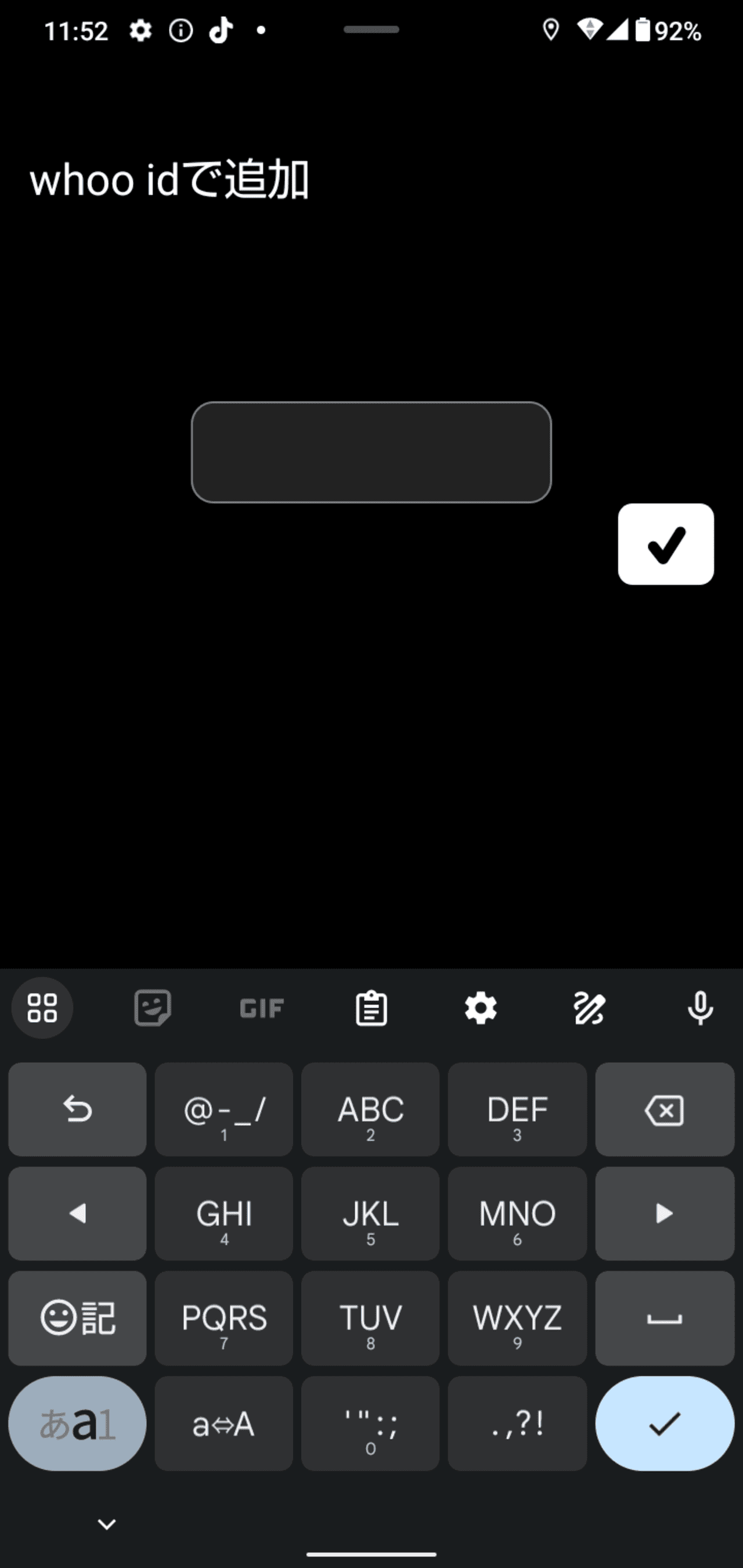
(4)アカウントが表示されたら、「追加」をタップする。
次にQRコードから友達追加をする方法をご紹介します。
(1)マップの右上部にある「👥+」をタップする。
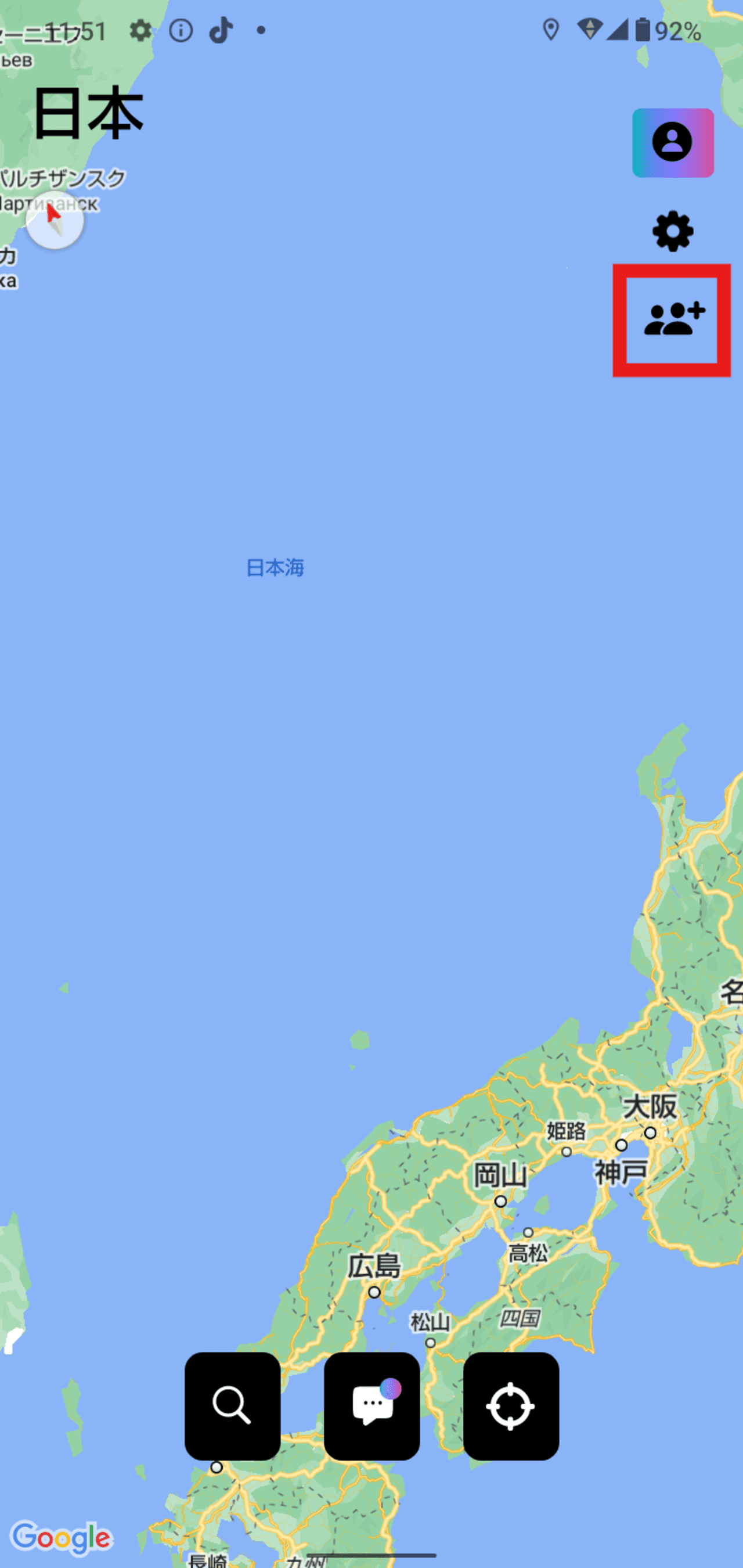
(2)「QRコードから追加」をタップし、QRコードを読み込む。
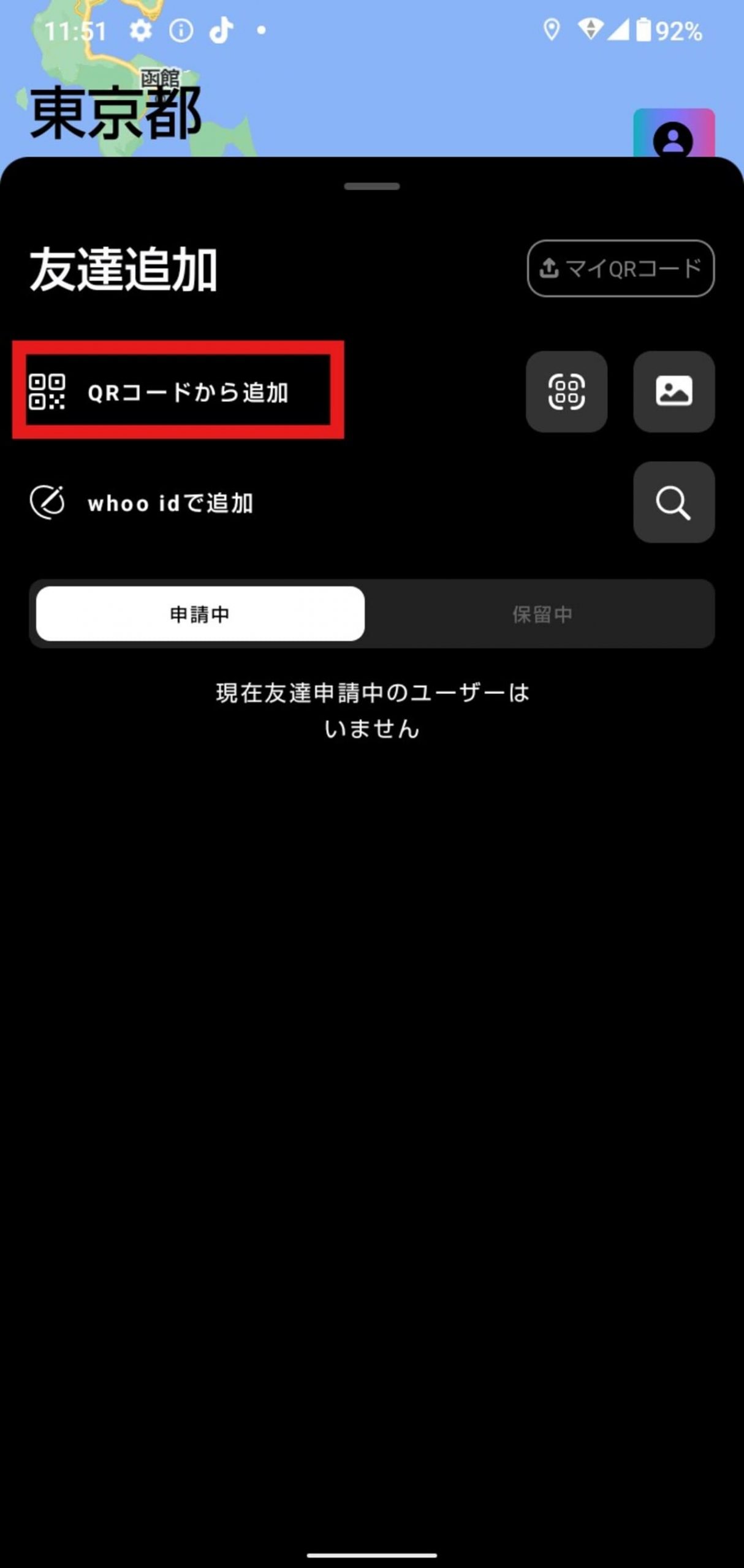
(4)アカウントが表示されたら「追加」をタップする。
これで友達申請を送ることができました。相手から許可が得られたら、友達になれます。
使い方⑤:友達を削除する
「この人ともう関わりたくない」「間違えて友達追加してしまった」などの理由で、whooの友達を削除したくなった場合の手順については、以下の記事をご確認ください。
▼合わせて読みたい記事
【whoo】友達を削除する方法と注意点を解説!
使い方⑥:ブロックする/ブロックを解除する
whooでブロックしたくなった場合、ブロックを解除したくなった場合の手順については、以下の記事をご確認ください。
▼合わせて読みたい記事
whooのブロック機能とは?使い方・解除方法・注意点を解説
使い方⑦:ゴーストモードを設定する
「whoo」には、自分の居場所を知られたくない時に、一時的に正確な位置情報を隠せる「ゴーストモード」があります。
ゴーストモードの設定方法は、以下の通りです。
(1)マップの上部にある「⚙」マークをタップする。
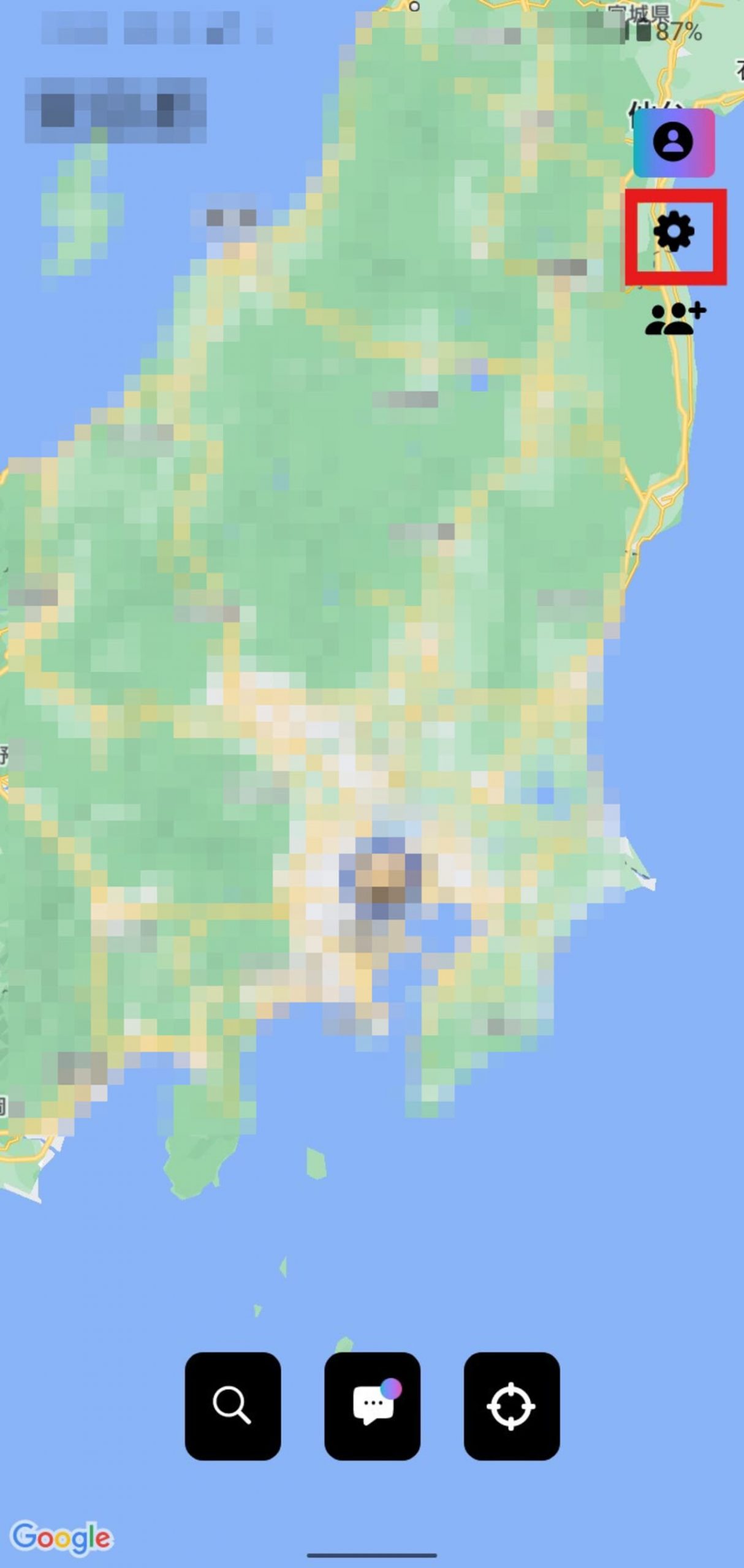
(2)「ゴーストモード」をタップする。
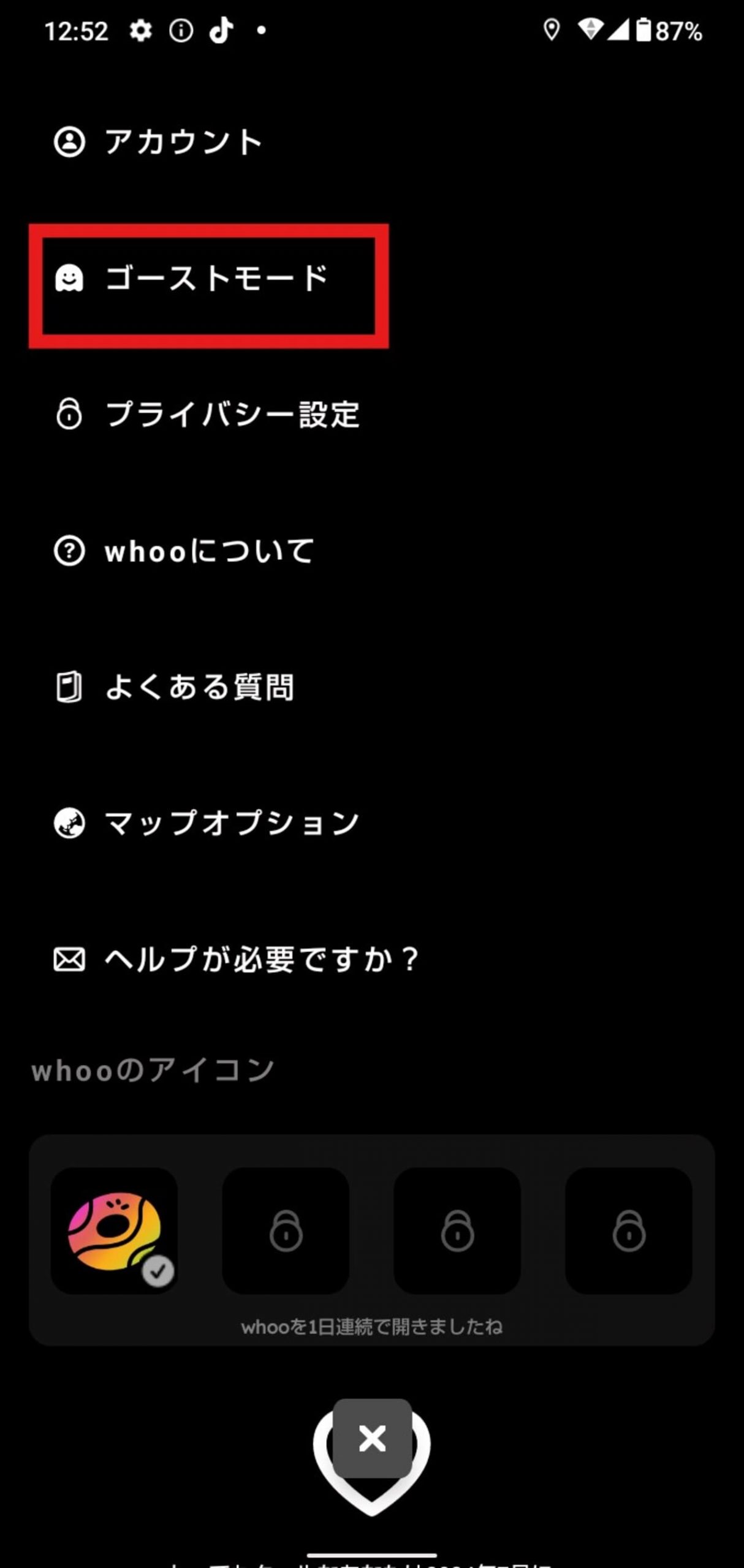
(3)ゴーストモードを適用したい友達のアイコンをタップする。友達への位置情報の公開範囲を「あいまい」(位置情報を不正確にしたい場合)または「フリーズ」(今の位置情報に固定したい場合)から選択する。
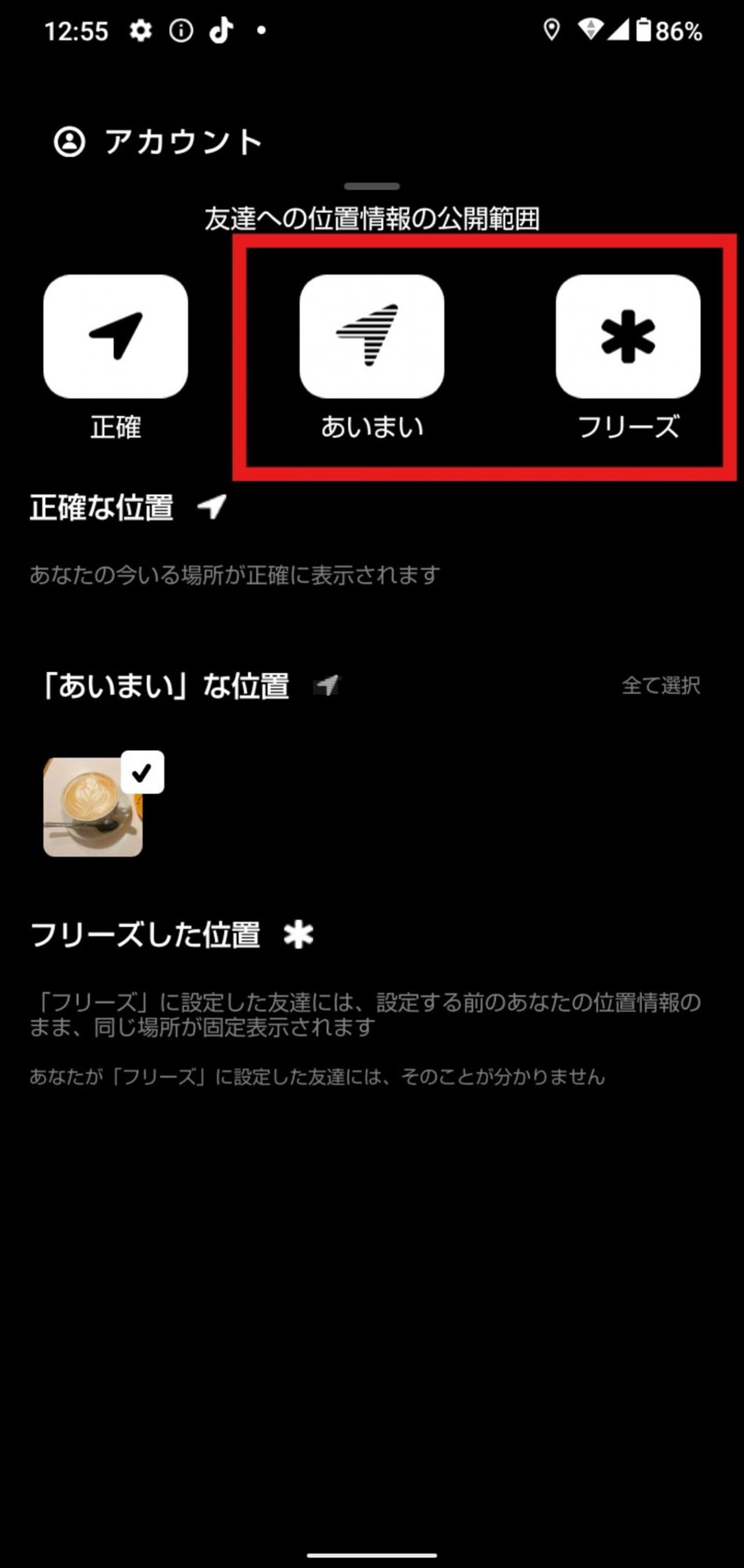
ゴーストモードにすると相手にバレる?
地図上の表示が変わるため、ゴーストモードにしていることは、相手から気づかれてしまう可能性が高いです。
「あいまい」に設定した場合は、友達のマップ上のあなたのアイコンに、矢印に斜線が入ったようなマークが表示されます。

「フリーズ」に設定すると、友達のマップ上のあなたのアイコンに、フリーズを示すマークが表示されます。
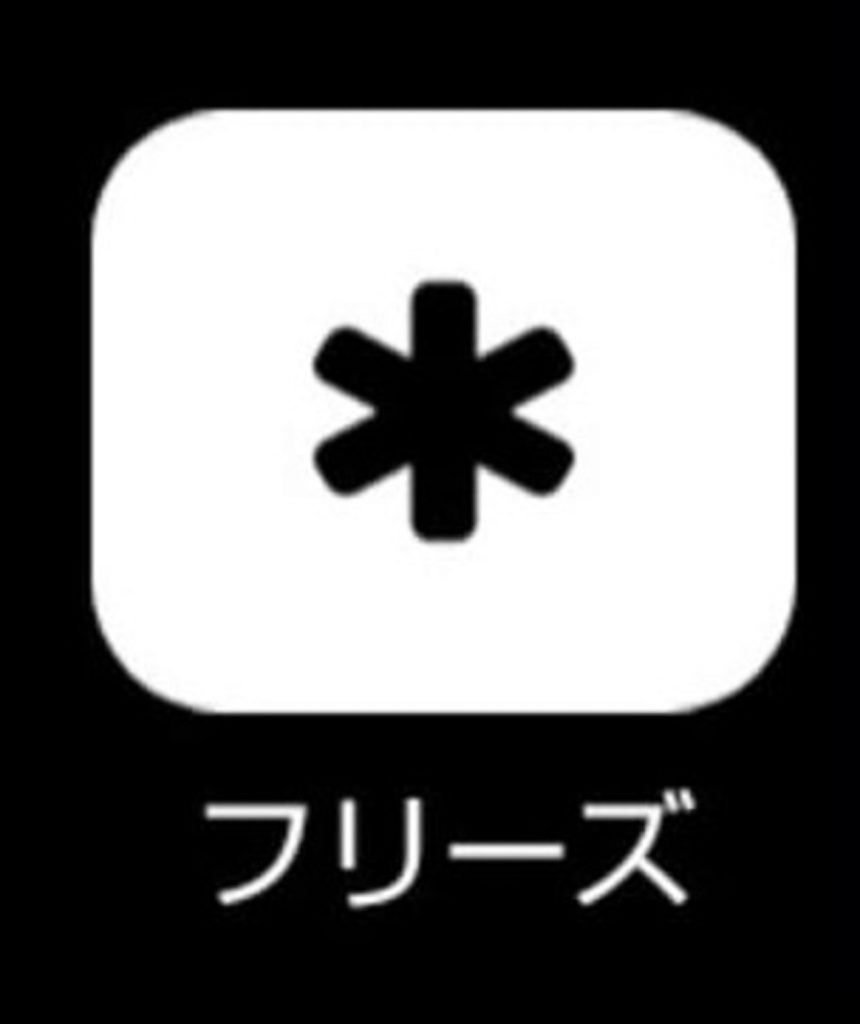
「あいまい」「フリーズ」モードについては、以下の記事でくわしく解説しています。
▼合わせて読みたい記事
Whooでフリーズしたらバレる?設定方法やバレたくない時の対処法を紹介
whoo(フー)の「あいまい」設定にするとバレる?見え方や設定方法を解説!
使い方⑧:位置情報をオフにする
位置情報をオフにすると、その後移動しても、そこからアイコンが動かず、止まったままになります。滞在時間は位置情報をオフにした後も加算されていきます。
位置情報をオフにする方法が知りたい方は、以下の記事をお読みください。
▼合わせて読みたい記事
whooで位置情報をオフにする方法を解説!メリットも紹介
使い方⑨:メッセージを送信する
友達になっているユーザーにメッセージを送る方法は、以下の通りです。
(1)画面下部にある「🔍」(虫眼鏡)マークをタップする。
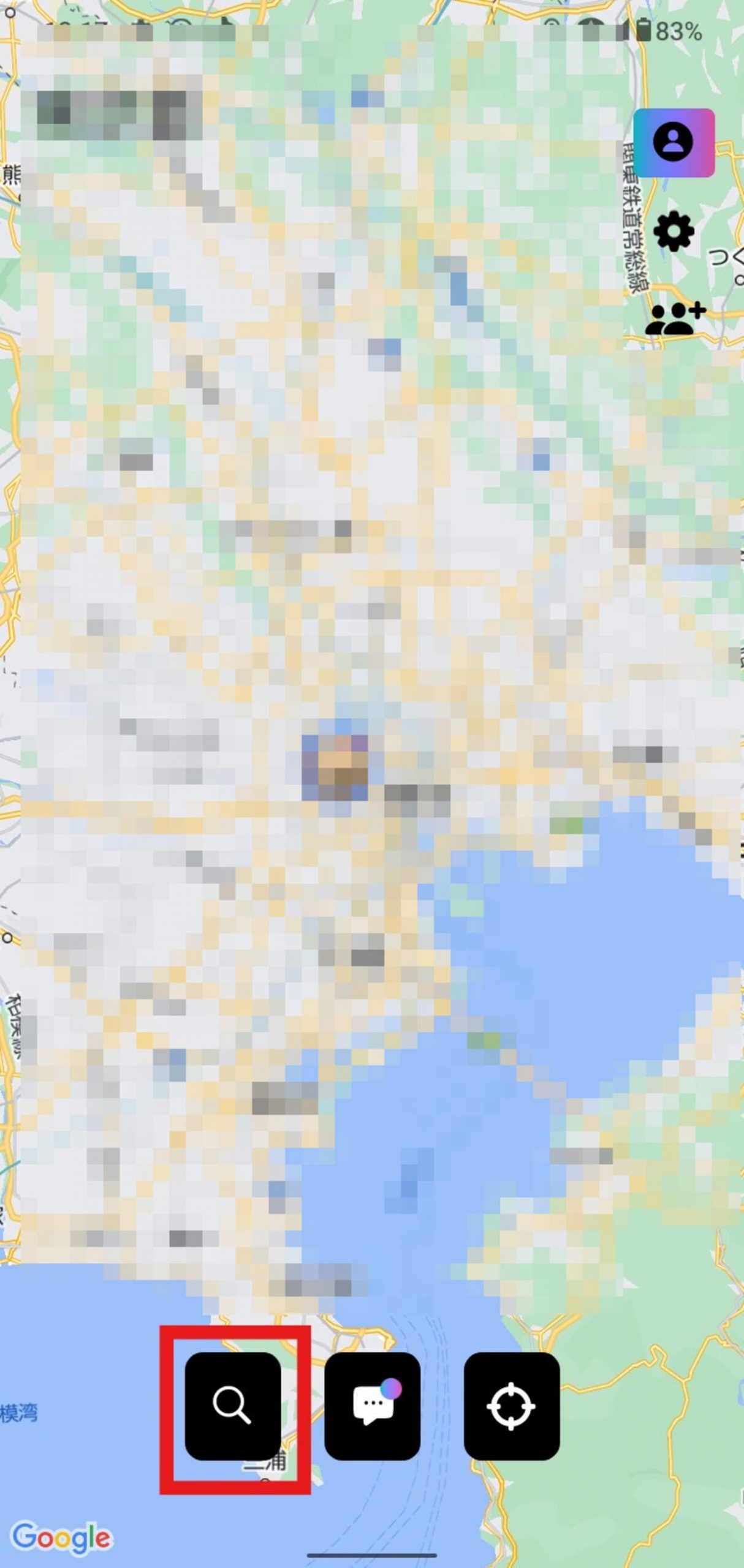
(2)友達一覧からメッセージを送信したいユーザーを選ぶ。
(3)メッセージを送信する。
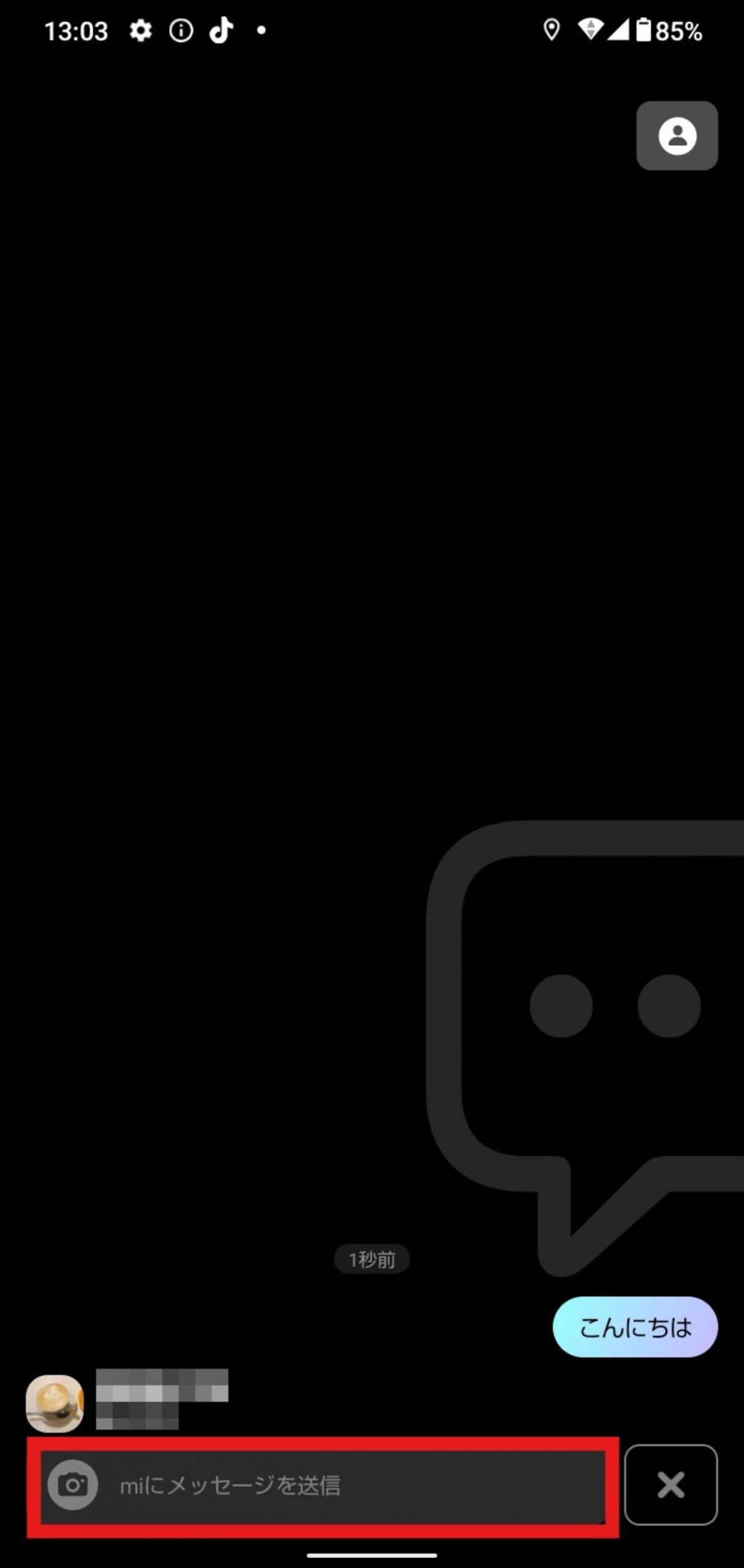
使い方⑩:足跡を見る
whooには、自分が過去に訪れたことがある場所や、移動経路を地図上に表示してくれる足跡機能があります。
この機能は、日常の行動範囲を確認したり、旅行で訪れた場所を振り返ったりするのに便利だと言われています。
ちなみに、足跡は自分のみ閲覧可能な設定にもできますし、友達などに公開することも可能です。
設定手順は以下の通りです。
(1)マップ上部にある「⚙」(歯車)マークをタップする。
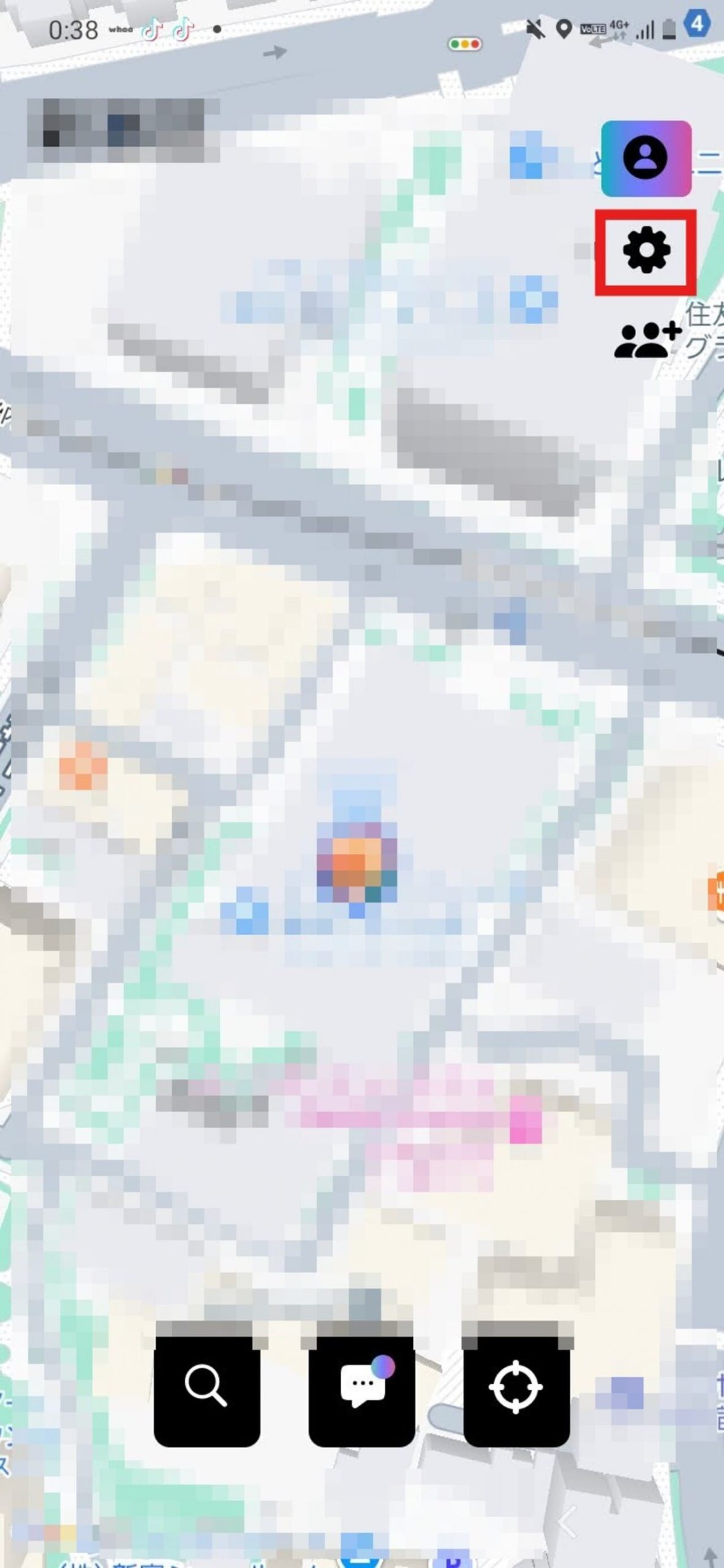
(2)「アカウント」を選択する。
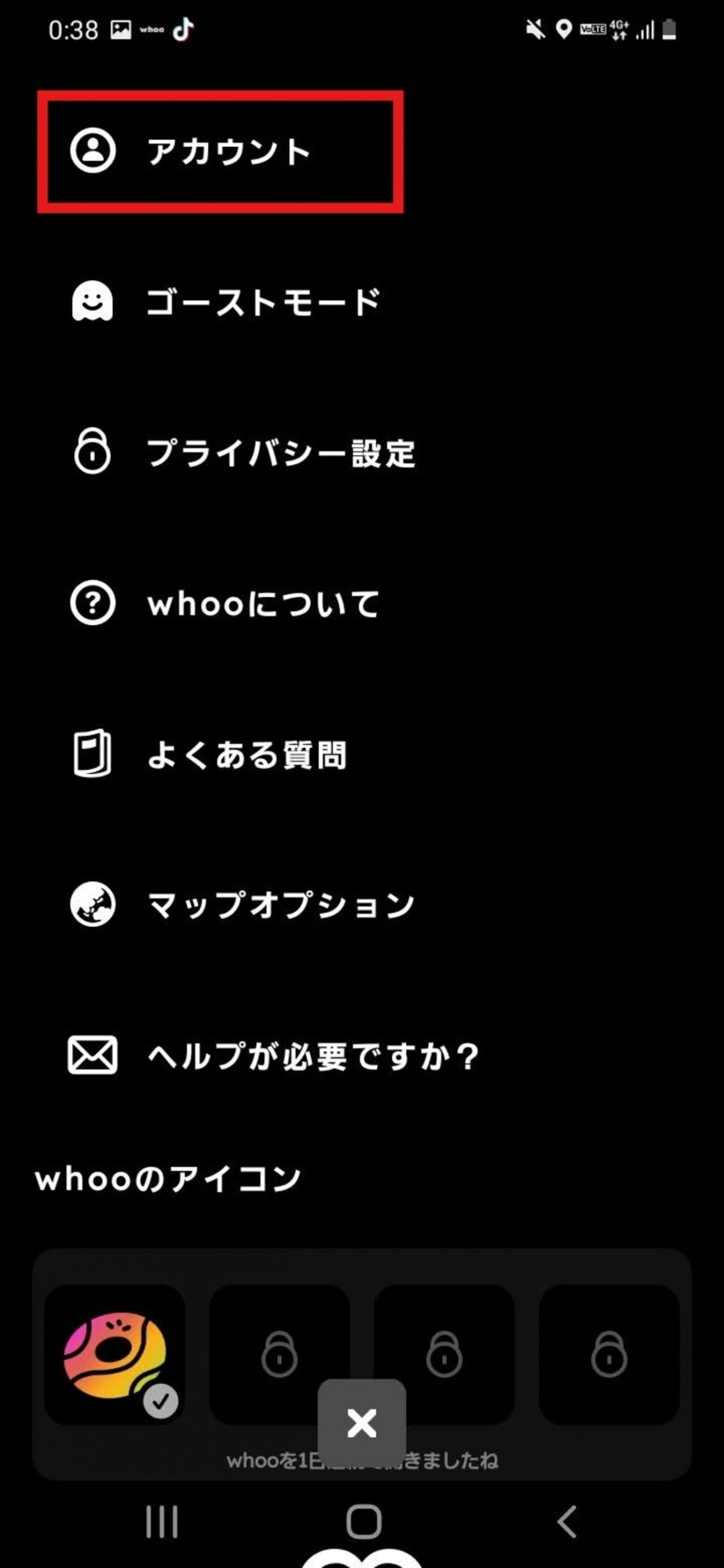
(3)「あなたの世界」をタップする。
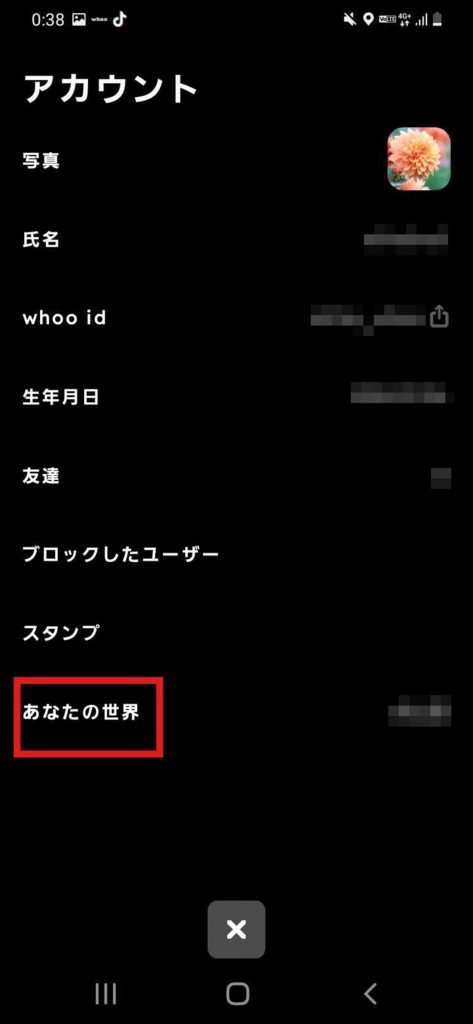
(4)「共有開始」をタップする。
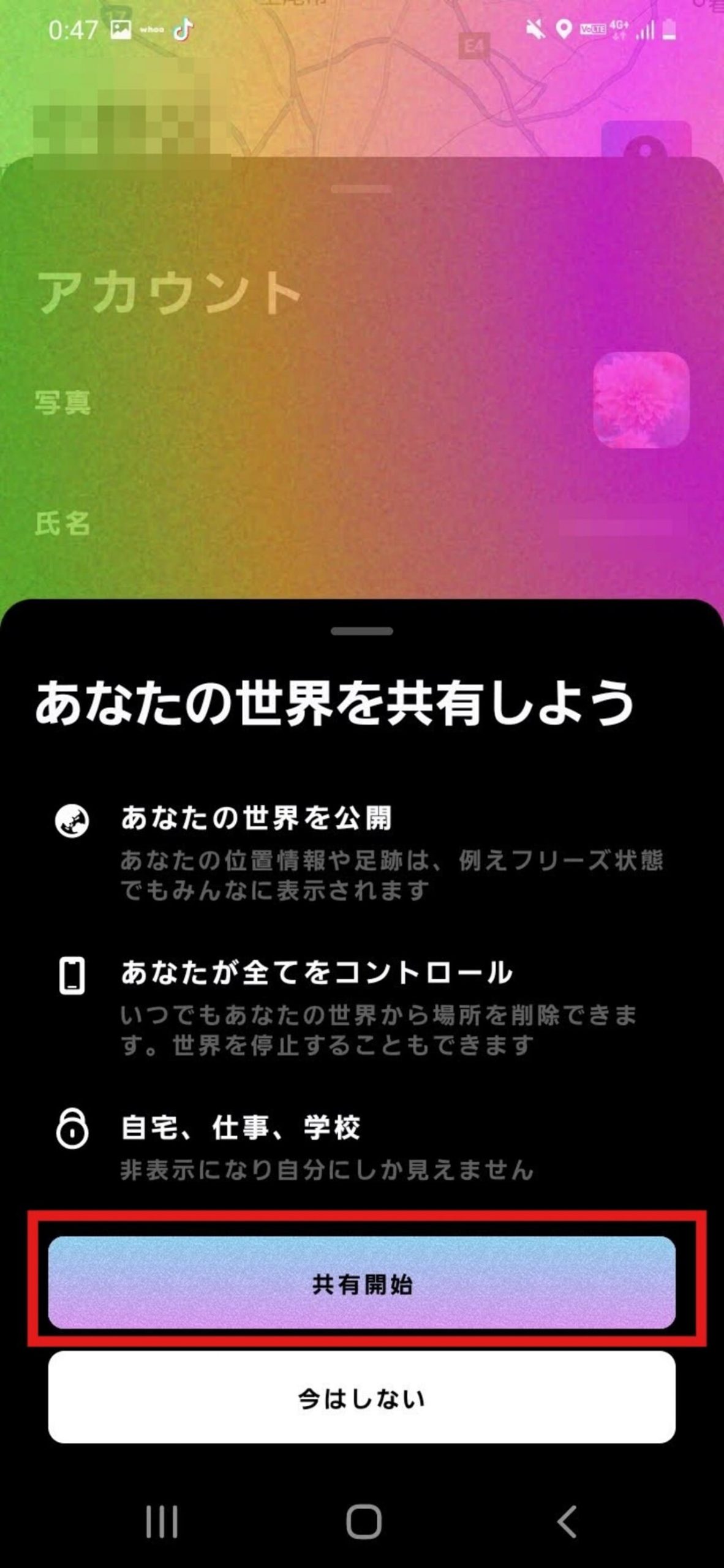
位置情報共有アプリ「whoo」の危険性は?使う際の注意点

「whoo」は利用方法によっては、位置情報が常に特定の友人に筒抜けになってしまう可能性があるアプリです。
このアプリを悪意のあるユーザーが利用すると、自宅や職場などが特定され、ストーキングや空き巣などの犯罪につながる恐れがあります。
アプリを利用する場合は、全ての利用者が無害だとは決して思わず、常に危機感を持っておく必要があります。
「whoo」を使う上で注意しておきたい点は、以下の通りです。
- よく知らない人には安易に位置情報を共有しない
- アイコンを顔や個人を特定できるものにしない
- シーンに応じて位置情報を隠す
- 怪しいと感じたユーザーはすぐにブロックする
注意点①:よく知らない人には安易に位置情報を共有しない
インターネット上の知り合いなどを含め、よく知らない人に位置情報を共有しないようにすることは、トラブルに巻き込まれないために重要なポイントです。
「whoo」で位置情報を共有する相手は、直接会っていて、確実に信頼がおける人のみに限定しましょう。
注意点②:アイコンを顔や個人を特定できるものにしない
「whoo」のアイコンには、顔や個人を特定できるものは設定しない方がよいでしょう。
もし、会ったことがない人とつながった場合に、顔が知られてしまいますし、最悪の場合後をつけられ、自宅を特定される可能性もあります。
そのため、アイコンは花や風景、食べ物などにしておくのが無難です。
注意点③:居場所を知られたくない場合は位置情報を隠す
「whoo」を安全に利用するために、居場所を知られたくないシーンでは、位置情報を隠しましょう。
位置情報を隠すために活用したいのが、「ゴーストモード」です。ゴーストモードを利用することで、一時的に正確な位置情報を隠すことができます。
位置情報共有アプリ「whoo」に関するよくある質問
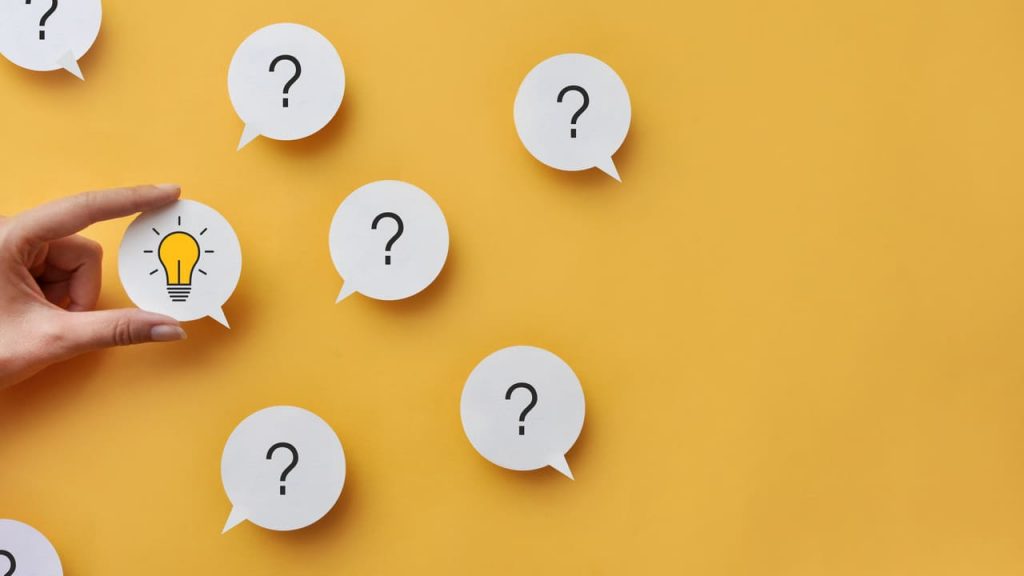
ここからは、whooに関するよくある質問を紹介します。
質問①:アイコン横に表示される時間は何を意味していますか?
マップ上で友達のアイコンの横に表示される「○時間前」などの数値は、その位置に着いてからどれくらいの時間が経過したかを示しています。リアルタイムで更新されており、移動すればリセットされます。過去の居場所を示すものではありません。
質問②:whooでスクショをすると相手にバレますか?
現時点では、whooでスクリーンショット(スクショ)を撮っても相手に通知されることはありません。
誰かのプロフィールやマップをスクショしても、その行動が相手に知られることはない仕様です。ただし、将来的なアップデートで変更される可能性もあるため、念のため注意しておくと安心です。
質問③:「オンライン中」はどのような状態ですか?非表示にはできますか?
「オンライン中」は、アプリをアクティブに使っているときに自動で表示されます。現時点では、非表示にすることはできません。
アプリを操作せず、裏で開いているだけでも「オンライン状態」になる場合があります。通知のように相手に伝わるわけではありませんが、地図上でステータスが可視化されるので、ご注意ください。
質問④:「あいまい」と「フリーズ」の違いは何ですか?
「あいまい」は位置をぼかして表示し、「フリーズ」は過去の位置に固定する機能です。
- あいまいモード:自分のアイコンが広い範囲にぼかされて表示され、正確な位置は相手に伝わりません。
- フリーズモード:指定した過去の場所に位置を固定し、それ以降の移動が相手に表示されなくなります。
どちらもプライバシーを守る手段として有効です。
質問⑤:whooはオフラインでも位置情報は更新されますか?
whooのアプリを閉じても、端末の設定によっては位置情報がバックグラウンドで更新され続けます。
ただし、端末のバッテリー設定や省電力モード、位置情報の権限が制限されていると、更新が止まることがあります。「位置情報が止まったまま表示されている」場合は、アプリの再起動や設定の確認が必要です。
質問⑥:「あなたの世界」とは何ですか?
自分の足跡(移動履歴)を地図上で確認・共有できる機能です。
「あなたの世界」では、訪れた場所の記録やルートを振り返ることができます。初期設定では非公開になっており、任意で友達にシェアすることも可能です。ライフログとしても活用されています。
質問⑦:whooのマーク(虹・矢印・はてななど)はどんな意味ですか?
whooを使っていると、マップ上にいくつかのマーク(記号)が表示されることがあります。それぞれのマークには明確な意味があり、相手の状況や設定内容を把握する手がかりとなります。主なマークとその意味は、以下の通りです。
虹マーク:足跡を共有中
虹のマークは、「あなたの世界」機能がオンになっていることを示します。この設定を有効にすると、自分が訪れた場所や移動履歴(足跡)を、友達と共有できます。
旅の思い出を振り返ったり、行動範囲を見せ合ったりする際に活用されます。
矢印に斜線マーク:位置情報を「あいまい」モードに設定中
このマークは、相手の位置情報が「あいまい」に設定されている状態を意味します。具体的な場所は隠された状態で、大まかなエリアのみが表示されます。
プライバシーを確保しながら、大まかな居場所だけ伝えたいときに便利です。
雪マーク:位置情報を「フリーズ」モードに設定中
このマークが表示されているときは、相手が位置情報を「フリーズ」に設定しています。
「フリーズ」設定中は、アイコンが動かず、位置情報が固定されます。この状態になると、実際に移動していても、マップ上では常に同じ場所にいるように見えます。
立ち寄り先を知られたくないときや、一時的に居場所を固定したい場面で有効なモードです。
はてなマーク:位置情報が取得不可能
相手の位置情報が取得できない場合、アイコンに「はてなマーク」が表示されます。
これは、アプリがバックグラウンドで停止している、通信環境が悪い、あるいは端末の位置情報設定がオフになっている可能性があります。
稲妻マーク:充電残量が少ない
稲妻のアイコンは、相手のスマートフォンのバッテリーが少ない状態であることを示します。
充電切れによって位置情報が更新されないこともあるため、相手が移動せずに止まって見える際の参考情報になります。
質問⑧:whooの公式問い合わせ先はどこですか?
whooには、現段階では公式の問い合わせページがありません。
もし、whooの運営会社に聞きたいことがある場合は、以下のSNSのダイレクトメッセージ(DM)で連絡を取ってみることをおすすめします。
whooを安全に使いこなして、友達とのつながりを楽しもう!
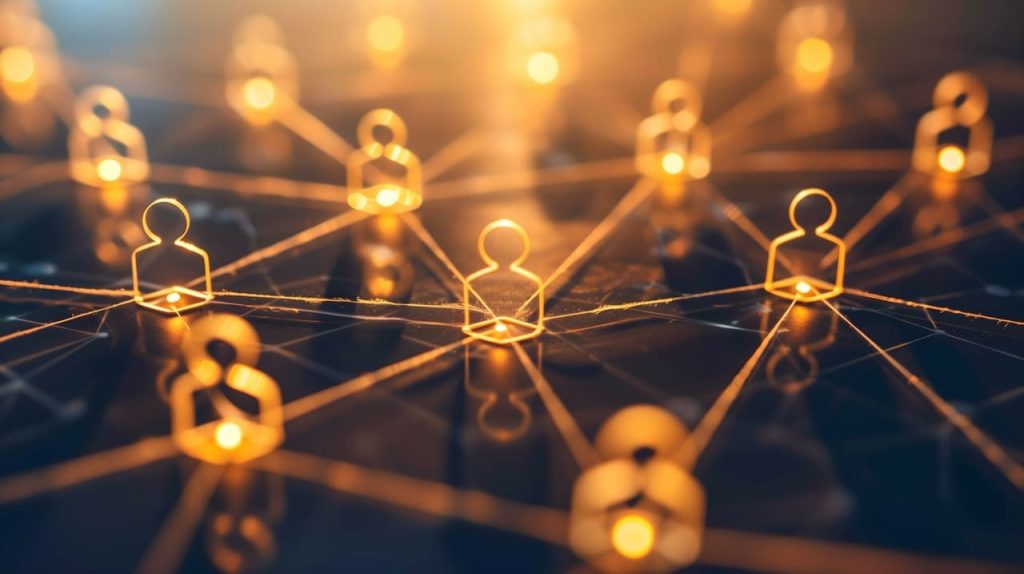
位置情報共有アプリ「whoo(ふー)」は、友達とのリアルタイムなつながりを楽しめるSNSです。
本記事では、whooの機能や使い方、危険性や利用時の注意点まで、幅広くご紹介しました。
リアルタイムで「いま」を共有できる楽しさ、会話しなくてもつながっていられる心地よさを得られるのがwhooの特徴です。
プライベートな位置情報を扱うアプリだからこそ、ゴーストモードの活用や共有範囲の管理をしっかり行いつつ、友達とのコミュニケーションを楽しんでみてください。
-
NO.1/9
ARTICLE2024/11/12
Whoo(ふー)でフリーズしたらバレる?どうなる?見え方・見分け方・バレない方法を解説!
-
NO.2/9
ARTICLE2025/10/16
whooマークの一覧と意味を解説!ビックリマーク・家マークなどの設定方法を紹介
-
NO.3/9
ARTICLE2025/02/17
【whoo】友達を削除する方法と注意点を解説!
-
NO.4/9
ARTICLE2025/02/14
whoo(フー)のアカウント削除方法を解説!削除できない時の対処法や注意点も紹介
-
NO.5/9
ARTICLE2025/02/19
whoo(ふー)の「あいまい」とは?バレる?見え方・バグ対処法・設定方法までわかりやすく解説!
-
NO.6/9
ARTICLE2025/03/04
whooのブロック機能とは?使い方・解除方法・注意点を解説
-
NO.7/9
ARTICLE2025/03/24
whooで位置情報をオフにする方法を解説!メリットも紹介
-
NO.8/9
ARTICLE2025/03/26
whooのリーダーボードとは?上位を獲得するコツを紹介
-
NO.9/9
ARTICLE2024/07/11
【2025年最新】今流行りのSNSおすすめ10選を紹介!
RANKING ランキング
- WEEKLY
- MONTHLY
UPDATE 更新情報
- ALL
- ARTICLE
- MOVIE
- FEATURE
- DOCUMENT
